win10孩子账户设置 Win10儿童模式设置详解
更新时间:2024-02-18 11:36:31作者:yang
Win10孩子账户设置是一项为家长提供的重要功能,它可以帮助家长更好地掌握孩子在电脑上的活动,在当今数字化时代,孩子们的接触到电子设备的机会越来越多,因此正确设置孩子的账户和使用儿童模式变得至关重要。Win10孩子账户设置不仅可以限制孩子的上网时间和访问内容,还可以控制孩子使用电脑的权限和应用程序的安全性。本文将详细介绍Win10儿童模式设置的功能和使用方法,帮助家长更好地保护孩子的上网安全。
Win10设置儿童模式的方法
1、首先打开菜单里的“设置”,点击“账户”。
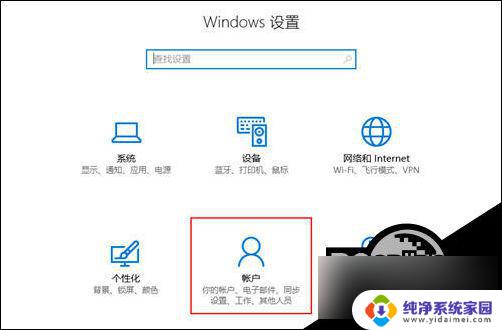
2、然后选择“其他用户账户”。
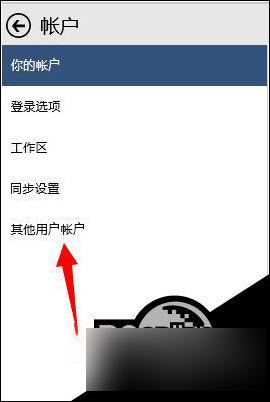
3、接着点击“添加账户”。
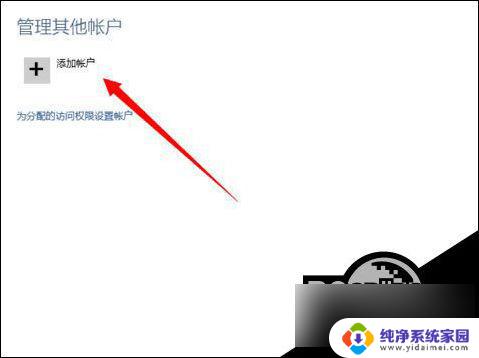
4、之后输入账号密码。
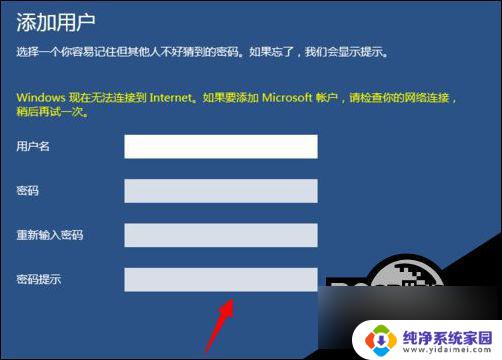
5、最后弹出的窗口中勾选“这是一个儿童账户”即可。

以上就是win10孩子账户设置的全部内容,如果你也遇到同样的情况,可以参照小编的方法来处理,希望对你有所帮助。
win10孩子账户设置 Win10儿童模式设置详解相关教程
- windows10操作系统如何设置孩子账户 Win10儿童模式设置方法
- 电脑儿童锁怎么设置 Win10儿童模式怎么用
- win10少儿模式 Win10电脑如何设置儿童模式
- win10游客账号权限设置 Win10来宾账户权限设置详解
- win10怎么添加登录账户密码设置 Win10账户密码在哪里设置
- win10怎么设置默认登陆账户 Win10电脑默认登录账户设置方法
- 电脑如何设置护眼模式设置win10 win10电脑如何设置护眼模式
- windows10来宾账户设置 Win10正式版Guest账户使用方法
- win10怎么设置账户名称 win10怎么更改用户账户名称
- win10如何设置双用户 win10设置第二个账户权限
- 怎么查询电脑的dns地址 Win10如何查看本机的DNS地址
- 电脑怎么更改文件存储位置 win10默认文件存储位置如何更改
- win10恢复保留个人文件是什么文件 Win10重置此电脑会删除其他盘的数据吗
- win10怎么设置两个用户 Win10 如何添加多个本地账户
- 显示器尺寸在哪里看 win10显示器尺寸查看方法
- 打开卸载的软件 如何打开win10程序和功能窗口